win7鼠标移动速度怎么调?win7调鼠标移动速度的方法!
发布时间:2017-04-06 21:08:06 浏览数:
在Win7操作系统中,鼠标的移动速度怎么调?目前市面上稍微好一点鼠标都是自带移动速度【DPI】调节按钮,但是对于一些普通鼠标来说是没有该按钮的。那么没有【DPI】按钮的鼠标难道就无法调节鼠标移动速度了吗?今天小编将给大家介绍下win7系统中调节鼠标移动速度的方法。
步骤:
1、点击开始菜单,点击【控制面板】;
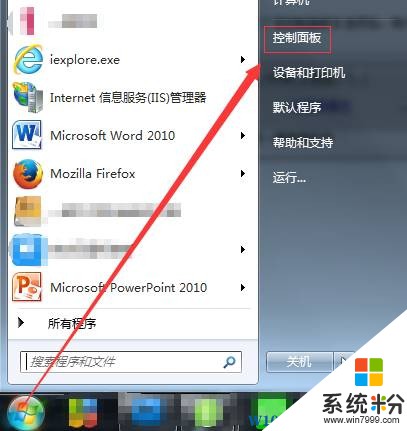
2、将【查看方式】修改为【大图标】在下面点击【鼠标】;
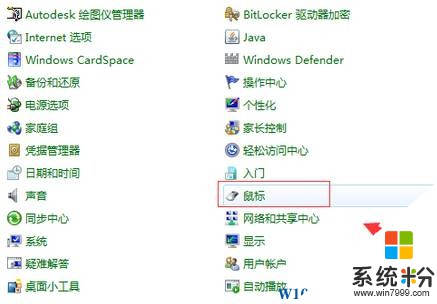
3、在鼠标属性界面点击【指针选项】选卡;
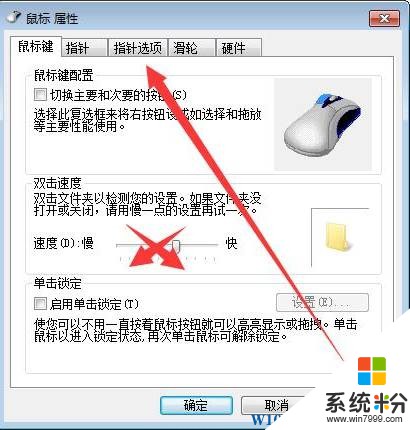
4、在【移动】下面可以通过移动滑块来调节鼠标移动速度,设置完成后点击【应用】-【确定】即可。
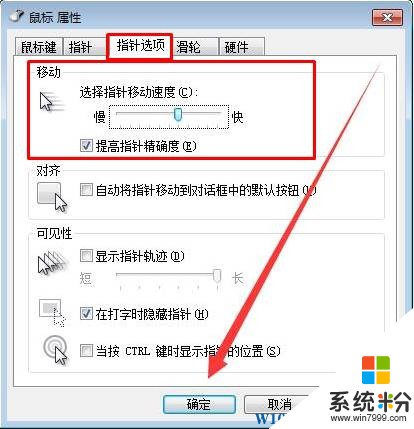
以上就是win7系统调节鼠标移动速度的方法。
步骤:
1、点击开始菜单,点击【控制面板】;
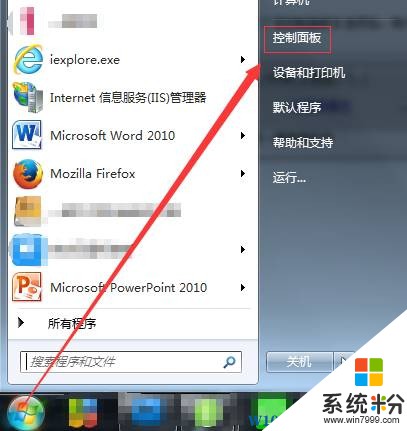
2、将【查看方式】修改为【大图标】在下面点击【鼠标】;
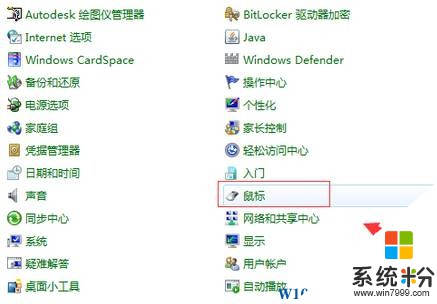
3、在鼠标属性界面点击【指针选项】选卡;
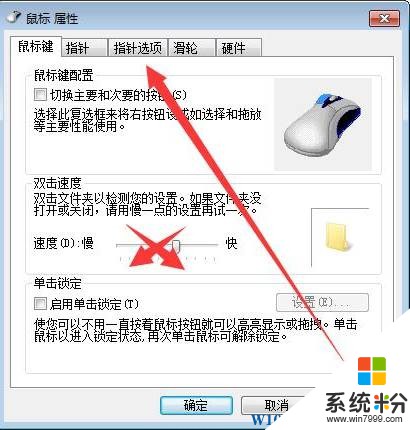
4、在【移动】下面可以通过移动滑块来调节鼠标移动速度,设置完成后点击【应用】-【确定】即可。
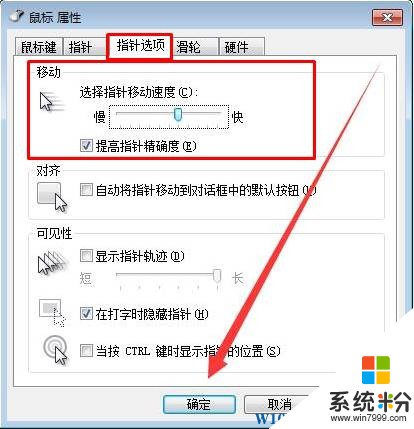
以上就是win7系统调节鼠标移动速度的方法。